苹果手机省电技巧设置(苹果手机省电技巧)
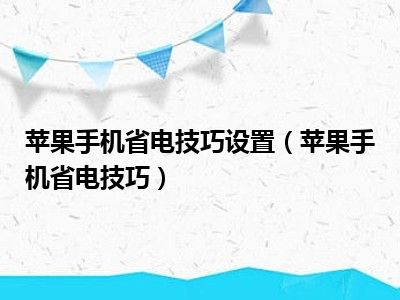
大家好,我是小前,我来为大家解答以上问题。苹果手机省电技巧设置,苹果手机省电技巧很多人还不知道,现在让我们一起来看看吧!
1、关闭AirDrop AirDrop适用于运行iOS 7系统的iPhone 5、iPhone 5S和iPhone 5C,方便用户与附近好友、同事分享文件和照片。
2、AirDrop极其耗电,特别是当其被设置为“可发现”模式时。
3、 方法:要关闭AirDrop,需从手机底部向上用手机滑动,即可上拉出菜单。
4、在控制中心找到AirDrop 2.禁止应用程序在后台更新数据 iPhone用户应该禁止应用程序在后台刷新数据,因为这真的很耗电。
5、举例来说,导航应用分秒更新事实路况也许能为出门在外的用户提供帮助,但同样实时更新的股票应用可能完全不被需要,因为该用户对金融市场根本不感兴趣。
6、 方法:点击“设置”>“通用”>“后台应用程序刷新”,移动滑块禁用相关应用。
7、 3.禁用应用程序自动更新 iOS 7支持自动更新应用程序和音乐,当设备连接到附近WiFi(或蜂窝)网络的时候,应用程序就会自动升级到最新版本,这不仅消耗电量,还消耗数据。
8、 方法:点击“设置”>“iTunes和App Store”,移动滑块关闭“应用程序”和“更新”。
9、 4.来电黑名单 通话显然极耗电量,但用户可能并不知道,即使没有接通某个来电,它依然消耗着电力。
10、 方法:点击“设置”>“电话”会发现“呼叫”版块。
11、在这里,用户可以设置“信息回复”、“呼叫转移”、“呼叫等待”,最重要的是“黑名单”。
12、 5.关闭“常去地点” iOS 7系统允许iPhone记录用户厂区的地点,以便提供更加有用的位置相关信息。
13、虽然这是一个不错的功能,但绝非必要。
14、将其关闭,可省一些电。
15、 方法:点击“设置”>“隐私”>“定位服务”>“系统服务”>“常去地点”,将之设为关闭。
16、 6.关闭“视差”运动用户界面 如果用户晃动手中的iPhone,会注意到图标所谓“视差”效果。
17、这个效果基于设备内置的速度、方向和运动感应器。
18、换句话说,当用户在享受“视差”效果时,手机内的所有传感器都需要工作,可能会耗尽电池。
19、“视差”效果是一种华丽的视觉体验,但对许多用户来说完全没有必要。
20、 方法:点击“设置”>“通用”>“辅助功能”>“减少动态效果”,然后滑动开关将其关闭。
21、 7.禁用Siri“把电话拿到耳边说话”功能 将iPhone贴近自己的面部,就能通过语音助理Siri直接与手机互动。
22、问题是此时硬件传感器会持续“检查”用户是否在附近,从而持续消耗电池。
23、 方法:点击“设置”>“Siri”,然后移动滑块关闭“把电话拿到耳边说话”。
24、事实上关闭这一功能并没那么糟糕,因为用户仍可通过点按Home键与Siri对话。
25、 8.禁止Spotlight搜索不必要的文件 在Spotlight里输入某个关键词,它会搜索手机内所有内容,只为提供最佳答案。
26、但实际上,很多内容完全不在用户的搜索范围之内,而这点可以通过自定义设置完成。
27、 方法:点击“设置”>“通用”>“Spotlight搜索”,然后勾掉不希望被Spotlight搜索的项目。
28、 9.通知中心设置 iPhone的通知功能会为用户推送各种消息,包括电子邮件、短信、提醒以及社交状态更新,将通知设置为“静音”模式,是明智之举。
29、 方法:点击“设置”>“通知中心”,向下滑动到“包括”版块,所有应用程序都在此排列,如电话、信息、日历、天气、QQ。
30、点击某个应用程序,就可以进行“提醒声音”、“在通知中心显示”、“在锁屏上显示”等设置。
31、 10.关闭自动亮度调整 不少用户认为,iPhone能够根据环境自动调节屏幕亮度的自动调节亮度功能非常不错,确实如此,但鲜少有人考虑到,这样的功能极消耗电量,因为手机感应器需要不停检测外界环境。
32、最好的方法是禁用自动亮度调节,在需要时进行手动设置。
33、 方法:点击“设置”>“墙纸与亮度”,然后移动滑块关闭“自动亮度调节”,并将上方的亮度设置为10%-25%。
34、 11.禁用“动态”墙纸 苹果为iOS 7系统增加了动态壁纸功能,壁纸会根据用户手势而改变,不过动态壁纸比静态壁纸更消耗电量。
35、 方法:点击“设置”>“墙纸和亮度”>“选取墙纸”>“静态墙纸”,然后选择一张自己中意的静态墙纸即可。
36、 12.停用位置相关系统服务 知道自己正处于什么位置能防止迷路,但一些基于位置的广告、交通数据更新、时区等实在没有必要。
37、 方法:点击“设置”>“隐私”>“定位服务”>“系统服务”,移动滑块关闭不必要功能选项,如“蜂窝移动网搜索”、“交通状况”、“设置时区”、“指南针校准”等。
38、 13.手动下载邮件 iPhone能够自动即时下载电子邮件,但对那些并不十分着急的用户来说,禁用此功能,是个不错的选择。
39、 方法:点击“设置”>“邮件、通讯录、日历”,向下滑动看到“获取新数据”,移动滑块禁用此选项。
40、然后,继续向下滑动设置每个15分钟“发送和接收”邮件一次。
41、 14.启用Wi-Fi iPhone用户应该能够发现,断开信号较弱的WiFi,或者连接到稳定的网络,都有助于延长电池续航。
42、有调查报告指出,如果iPhone信号良好,那么其放电率也较为稳定,否则电量流失速度就会加快。
43、 方法:向上滑动屏幕调出控制中心,“点亮”WiFi。
44、或点击“设置”>“无线网络连接”,移动滑块设置为打开,此时要注意的是,需要保持“询问是否加入该网络”关闭。
45、 15.出门在外时关闭Wi-Fi和蓝牙 如果用户不需要WiFi或蓝牙,或者附近没有WiFi热点,那么完全可以关闭这些功能。
46、 方法:向上滑动屏幕调出控制中心,点“暗”WiFi和蓝牙图标,将它们关闭。
47、 16.必要时启用“飞行模式” 如果iPhone不断搜索更高质量的“蜂窝”网络,那电池消耗会加快。
48、所以,乘飞机或地铁时,不妨开启飞行模式。
49、 方法:向上滑动屏幕调出控制中心,点亮“飞行模式”图标。
50、 17.禁用4G (和LTE)连接 4G也许能够提供比3G更快的网络速度,但电量消耗也更大,LTE也是如此。
51、所以,如果用户不需要运行什么图形密集型应用,或观看流媒体视频,不妨将4G和LTE禁用。
52、 方法:点击“设置”>“手机”,移动滑块关闭“4G”选项。
53、 18.延长自动锁定时间 大家都知道,手机搁在一边不用机会自动锁定。
54、但很少有人知道,设置较长的自动锁屏时间,也能对电池续航时间产生“微小”影响。
55、 方法:点击“设置”>“通用”>“自动锁定”,然后设置为1分钟或者2分钟。
56、 19.禁用振动 振动功能非常实用,特别是当用户处于嘈杂工作环境中的时候。
57、但要知道,振动比起静音甚至是响铃都更消耗电量。
58、 方法:点击“设置”>“声音”,移动滑块选择关闭或开启振动模式。
59、 20.关闭后台应用 一些iPhone应用在不被使用时不会完全关闭,反而会在后台继续运行。
60、其中那些内存占用较大或密集型应用,仍然很大程度上消耗电量。
61、所以,当不再使用某款应用的时候,一定要将其完全关闭。
62、 方法:首先解锁屏幕,然后连按两下Home键,接着用手指点选住任一应用向上滑动,就能将其彻底关闭。
63、完成上述操作后,再次按下Home键,回到主屏幕。
64、 21.定期检查iOS更新,修复bug 软件上的缺陷,包括一些bug,也会加快电池消耗。
65、好在苹果会定期发布iOS升级,进行常规的bug修复也很有必要。
66、 方法:一般来说当有新版iOS系统发布时,iPhone会自动收到更新。
67、不过用户也可以通过“设置”>“通用”>“软件更新”来查找及升级。
68、需要注意的是,在升级前确保手机连接到一个稳定的WiFi网络。
69、 22.让iPhone“恒温” iPhone过热或过冷的时候电池流失速度也会加快。
70、因此,保持手机“恒温”也很重要。
71、事实上常听人抱怨iPhone会过热,所以用户应当不时地将手机从口袋或包中拿出来“降温”。
72、另外,值得注意的是,有些配件也会导致iPhone温度过高,在选择的时候需要注意。
73、 23.调整用户自身行为 很多人喜欢每隔几分钟拿起手机,点亮屏幕,看看有没有消息、通知或者未接来电。
74、为了保持足够的使用时间,用户需要修正自身行为,停止这“愚蠢”的举动。
75、要知道,将手机从“休眠”中唤醒,可比让它一直工作还要耗电。
76、 24.“必杀技”:购买外接电池 好吧,如果在完成了所有上述设置后,仍然觉得电池续航时间不够,用户可考虑购买一个外接电池配件。
77、 外接电池能将iPhone电池续航时间提升2倍以上,有些保护套也具备这一功能,当然这些配件会让iPhone变笨重,降低便携性。
本文到此讲解完毕了,希望对大家有帮助。
